Parmi les outils de transformation, l'outil perspective est le plus simple à utiliser. Il faut déplacer les poignées qui apparaissent à l'image par des cliquer-glisser. Si l'on clique sur l'image, une fenêtre de dialogue apparaît. Elle va uniquement permettre de valider la transformation. Il est donc indispensable de la laisser visible pour finaliser le changement (en cliquant sur "Transformer". Remarque : si vous cliquez sur les icônes des outils ci-dessous la page que l'aide de Gimp, consacre à cet outil, s'ouvrira.Supprimez la grille.
| ||||||||||||||||||||||||||||||||||||||||
 |
Avec l'outil découper et redimensionner |
 Ajustement des niveaux de couleur
Ajustement des niveaux de couleur
| Créez un calque de niveaux (Menu calque < Couleurs < Niveaux…). Ajustez les niveaux du noir (taquet de gauche) et du blanc (taquet de droite) Visualisez les modifications que le taquet du milieu opère sur l'image. Validez |
 |

 Modifier la largeur de l'image
Modifier la largeur de l'image
 |
Donnez à l'image une largeur de 480 px, grâce à "Échelle et taille de l'image" (Image < Échelle et taille de l'image)
Attention : vous devez rompre la liaison (pastille rose) entre la largeur et la hauteur pour que seule la largeur varie. |
 Rétrécir l'image vers le bas
Rétrécir l'image vers le bas
 Conclusion
Conclusion
 |
Faites "Ajuster le canevas au calque" dans le menu "Image" Enregistrez votre travail et placez-le sur notre liste de diffusion. |